iPhone, iPad ёки iPod touch’ни сотишга тайёрлаймиз
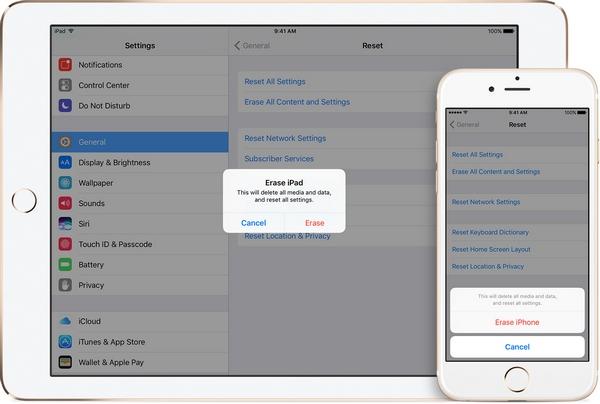
Агар сизда Apple’нинг мана шу маҳсулотларидан бири бўлса-ю, уни сотмоқчи ёки бировга совға қилмоқчи бўлсангиз, дастлаб ундаги шахсий маълумотларингизни ўчиришингиз керак. Қуйидаги тавсияларга амал қилган ҳолда, ҳаттоки қурилма ўзингизда бўлмаган тақдирда ҳам ундан шахсий маълумотларни ўчиришингиз мумкин.
Агар iOS қурилмангиз ҳалиям ўзингизда бўлса
Қурилмани шахсий маълумотлардан тозалашда эҳтиёт бўлиш керак. Ўзингизнинг Apple ID идентификаторингиздан фойдаланган ҳолда iCloud аккаунтингизга кирганингиздан кейин iCloud’даги контактлар, календарь, эслатма, ҳужжат, фотосурат ва бошқа маълумотларингизни ўчирманг! Бу ҳаракат iCloud серверларидан ва шу iCloud аккаунтингизга бириктирилган барча қурилмаларингиздан ушбу маълумотлар йўқолишига олиб келади.
iOS 10 операцион тизимида ишлайдиган қурилмадан маълумотларни ўчиришдан аввал, уни iCloud аккаунтидан ажратиш керак. Буни эса қуйидагича бажарасиз:
- Агар iPhone қурилмангиз Apple Watch соатига бириктирилган бўлса, улар орасидаги алоқани узинг.
- iOS тизимли қурилмангизнинг захира нусхасини яратинг.
- Қурилманинг созламалари – «Настройки»дан iCloud бўлимига киринг. Энг пастидаги «Выйти» – чиқиш бандини танланг. iOS 7 ёки ундан олдинги версияларида эса бу ерида «Удалить учетную запись» тугмачасини босиш керак бўлади.
- «Выйти»ни яна бир марта босинг, «Удалить с iPhone»ни танлаб, ўз паролингизни киритинг.
- iTunes ва App Store’дан чиқиш учун «Настройки» > iTunes Store ҳамда App Store > Apple ID > «Выйти» бандларини танлаш керак.
- Кейин «Настройки» экранига қайтиб, «Основные» > «Сброс» > «Стереть контент и настройки»ни танлайсиз. Агарда «Найти iPhone» хизмати ёқиқ бўлса, у ҳолда Apple ID идентификатори ва паролни киритиш талаб этилиши мумкин.
- Агар қурилма паролини ёки чекловлар паролини киритиш сўрови пайдо бўлса, уни киритинг. Сўнг эса «Стереть [устройство]»ни босинг.
iPhone, iPad ёки iPod touch қурилмаларидан маълумотлар ўчирилганида, «Найти iPhone» функцияси учун фаоллаштириш блокировкаси ҳам ўчади.
Эслатма: «Стереть контент и настройки» буйруғини танлаганда, қурилмадан барча маълумотлар, жумладан, Apple Pay’даги кредит ёки дебет карталарингиз маълумотлари, фотосуратлар, контактлар, мусиқа ва дастурлар ҳам ўчиб кетади. iCloud, iMessage, FaceTime, Game Center ва бошқа хизматлар ҳам ўчирилади. Қурилмадаги маълумотларни ўчирганингизда, унинг ичидаги барча нарсалар iCloud сақлагичидан ўчиб кетмасдан, сақланиб тураверади.
Агар iOS қурилмангиз ўзингизда бўлмаса
Бордию юқорида кўрсатилган ҳаракатлар тўлиқ бажарилмаган бўлиб, қурилма энди ўзингизда бўлмаса (яъни, уни совға қилиб ё сотиб юборган бўлсангиз), унда қуйидагиларни амалга оширишингиз лозим.
- Қурилманинг янги эгасидан, худди юқоридаги тартибда унинг ичидаги барча маълумотлар ва созламаларини ўчиришни сўранг.
- Агар гаджетда iCloud хизмати ва «Найти iPhone» функцияси фойдаланилаётган бўлса, iCloud.com саҳифасида ёки бошқа қурилмадаги «Найти iPhone» дастурида ўз аккаунтингизга киринг. Ўша ердан керакли қурилмани танлаб, «Стереть»ни босинг. Барча маълумотларини ўчириб бўлгач, «Удалить из учетной записи»ни босинг.
- Бордию таклиф этилган ҳаракатлардан бирортасини бажаришнинг иложи бўлмай қолса, унда ўз Apple ID идентификаторингиз паролини ўзгартиринг. Бу ҳолда сизнинг собиқ қурилмангиздан шахсий маълумотларингиз ўчмайди, аммо энди янги эгаси ҳам уни iCloud’дан ўчира олмайди.
- Агарда сиз кейинчалик Apple телефонларидан фойдаланишни режалаштирмаётган бўлсангиз, iMessage хизматидаги қайдингизни бекор қилинг.
- Бордию сиз Apple Pay хизматидан фойдаланаётган бўлсангиз, iCloud.com сайтида кредит ёки дебет карталарингиз маълумотларини ўчиришингиз мумкин. Бунда, Apple Pay ишлатилаётган қурилмалар рўйхатини кўриш учун «Настройки»ни, кейин эса керакли қурилмани танланг. Apple Pay хизмати ёнидаги «Удалить» тугмачасини босинг.
Ана энди қурилмангиз топ-тоза бўлди, уни янги эгасига топширишингиз мумкин.






